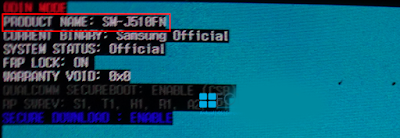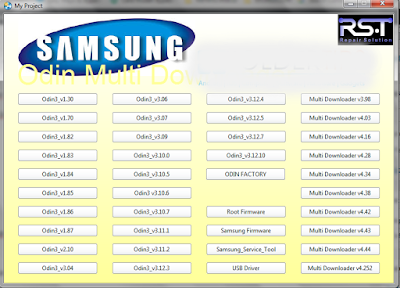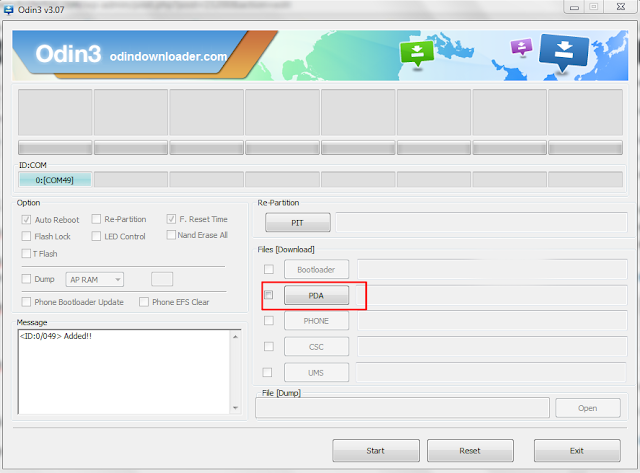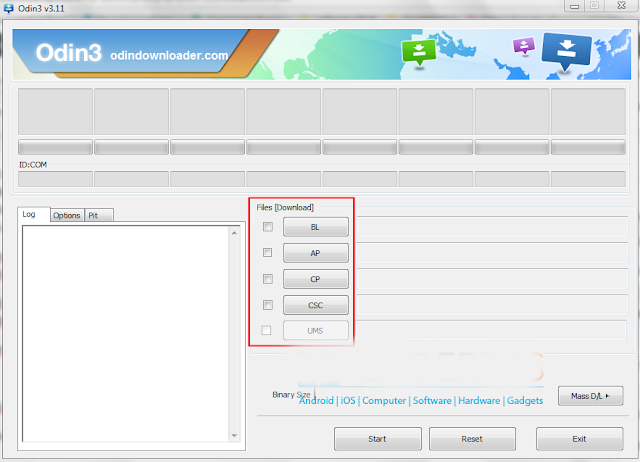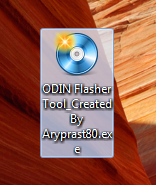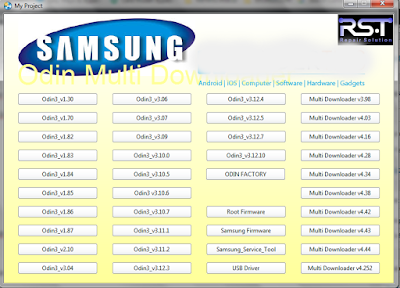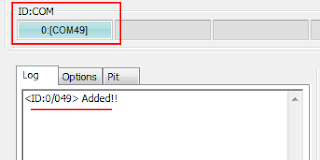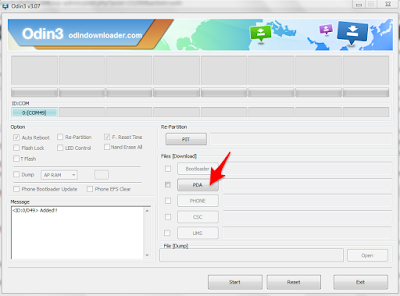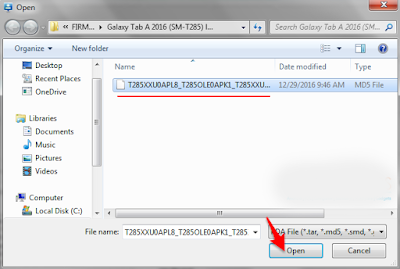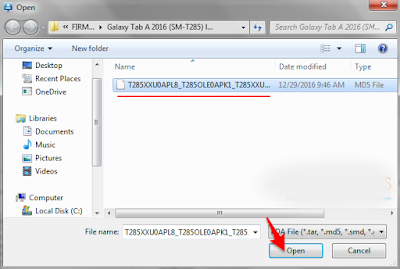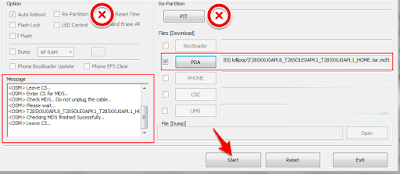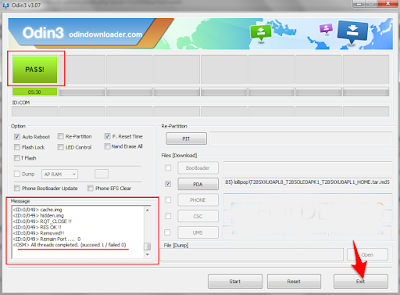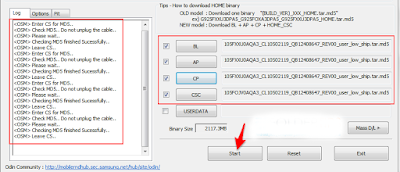Trik Cara Mudah Flash HP
Samsung Untuk Semua Type
Trik Cara Mudah Flash HP
Samsung Untuk Semua Type. Flashing merupakan
salah satu metode yang paling banyak digunakan oleh teknisi Android untuk mengatasi HP Android yang mengalami bootloop, hang logo, membuka
pola kunci hingga mengupdate ROM Android ke versi terbaru. Pada Samsung, proses flashing
hanya bisa dilakukan apabila HP Samsung kamu berada pada Mode ODIN dan
di-flashing menggunakan ODIN Flasher atau aplikasi sejenis. ODIN Flasher merupakan
aplikasi yang paling sering digunakan untuk memasang Stock ROM / Firmware
Samsung dan menginstall custom recovery seperti TWRP. Hal ini bukan tanpa sebab,
flashing dengan ODIN Flasher terbilang cukup mudah dalam pengaplikasiannya. Dan pada tutorial kali ini
saya akan membahas tentang bagaimana cara flashing firmware HP Samsung
menggunakan ODIN Flasher.
Baca artikel terbaru:
Info Android Dan Cara Flashing
Mengetahui dan Menentukan
Firmware Yang Tepat
a). Sebelum memulai flashing, cari
terlebih dahulu Stock ROM yang sesuai dengan tipe Samsung kamu. Jangan lihat
tipe-nya tapi lihat Nomor model atau Produk Name-nya.
b). Contohnya Samsung Galaxy Tab A
(2016) itu adalah SM-T285, Tipe-tipe lain seperti I9300,
I8150, I8190, G900H, J-100, J320 dan seterusnya..
c). Mengetahui nomor model ini
bisa kamu lihat pada Nomor model di Setelan (jika HP masih menyala), di bagian
belakang casing HP atau di bawah baterai.
atau searching saja di
Internet tipe HP Samsung kamu dan temukan Nomor model-nya. Selain itu, kamu juga bisa
melihat tipe HP Samsung kamu di PRODUCT NAME pada saat berada di Mode Odin
seperti gambar berikut
d). Terlihat pada gambar di atas,
nama produk Samsung J5 (2016) saya adalah SM-J510FN. Ini tentunya berbeda
dengan SM-J510F atau SM-J510FQ, jadi jangan salah pilih firmware. Kegagalan yang sering terjadi
pada proses flashing adalah karena ketidaksesuaian antara ROM/Firemwhare yang dipilih
dengan tipe Samsung kamu, misalnya versi kernel atau model yang tidak sesuai,
pemilihan firmware yang tidak tepat dan lain sebagainya. Oleh karena itu, dibutuhkan
ketelitian dan kehati-hatian dalam pemilihan firmware tersebut. Selain itu, perhatikan juga
kelebihan dan kekurangannya.Untuk mengetahui hal tersebut
kamu bisa membaca testimoni dari orang yang telah menggunakannya karena setiap
firmware biasanya memiliki bug (kekurangan dan kelebihan ) masing-masing.
Firmware dari Samsung terdiri
dari 2 jenis, yaitu :
1. One pack » hanya 1 file saja
dengan ekstensi tar.md5, umumnya digunakan pada Samsung keluaran lawas
2. Full pack » terdiri dari
beberapa file dengan nama depan AP, CSC, CP, BL juga memiliki ekstensi tar.md5,
digunakan pada Samsung keluaran terbaru
Penjelasan mengenai berkas full pack
BL » bootloader file, AP » Android partition, file
sistem operasi utama dari Samsung, CP » berkas firmware modem, CSC » Consumer software
customization, partisi atau file tambahan untuk masing-masing regional atau
data seluler.
Di bawah Contoh firmware/ROM One Pack :
Di bawah Contoh file firmware/ROM Full Pack :
Jika memungkinkan, pakailah
yang fullpack. Tapi kalau tidak ada, atau
Samsung kamu memang belum menggunakan firmware dengan tipe fullpack, ya gunakan
saja yang onepack.OK dan Setelah mendapatkan firmware
yang cocok, kenali versi Odin yang cocok untuk tipe Samsung kamu.
Tips Cara Memilih Versi Odin
Yang Cocok Untuk Tipe Samsung
Perhatikan, pada tampilan
aplikasi Odin Flasher di atas terdiri dari banyak versi.
Versi Odin3_v3.12.4 ke atas » umumnya untuk pengguna Samsung keluaran terbaru seperti Galaxy S9, S9 +, Note 8, Galaxy S8, S8 Plus dan sebagainya.
Versi Odin3_v3.12.4 ke atas » umumnya untuk pengguna Samsung keluaran terbaru seperti Galaxy S9, S9 +, Note 8, Galaxy S8, S8 Plus dan sebagainya.
Sedangkan versi
Odin3_v3.11.1.zip ke bawah » umumnya untuk pengguna Samsung keluaran lawas
dengan ROM Lollipop atau Marshmallow.
Selain cara di atas, ada cara mudah untuk mengetahui versi mana yang tepat untuk tipe Samsung kamu. Perhatikan Firmware yang kamu dapatkan, apakah fullpack atau onepack (tar.md5) dan Jika onepack, harus ada tombol PDA atau juga AP di versi Odin yang muncul seperti gambar dibawah ini
Jadi cari versi Odin yang
memiliki tombol PDA. Kalau firmware yang kamu
dapatkan adalah fullpack (dengan nama depan AP, CSC, CP, BL), cari versi Odin
dengan tombol BL, AP, CP dan CSC. contoh gambar dibawah ini
Perlu dipahami sebetulnya tak usah terlalu
pusing dengan versi Odin yang cocok, intinya sih silahkan dicoba saja versi
mana yang berhasil digunakan untuk mem-flashing Samsung kamu, jangan khawatir
kalau salah pilih karena tidak akan menyebabkan kerusakan (berdasarkan
pengalaman pribadi dalam melakukan flashing ).
Jika sudah sudah paham sampai sini, saatnya melakukan flashing.
Cara Flashing / Install Firmware HP Samsung Via ODIN Semua Tipe
Persyaratan yang dibutuhkan :
1.Jika HP Samsung kamu masih
menyala, jangan lupa lakukan backup data-data penting terlebih dahulu karena
bisa saja metode ini akan menghapus seluruh data di smartphone
2.Telah mengaktifkan USB Debugging dan OEM Unlocking (kalau HP masih bisa menyala, kalau tidak ya abaikan saja).
3.Telah memasang Samsung Android USB Driver
Bahan-bahan yang dibutuhkan :
1.PC/Laptop minimal Windows 7
3.Firmware Samsung / Stock ROM
yang sesuai (bisa buka website www.sammobile.com, updato.com atau cari saja di
Google, sudah saya jelaskan mengenai firmware di atas).
Jika sudah, jalankan aplikasi Odin Flasher Tools,
. hingga muncul tampilan seperti
berikut :
Kalau sudah, matikan HP
Samsung kamu dan masuk ke Mode Odin.(dengan menekan tombol volume atas + Tombol power secara bersamaan + Home). Sambungkan HP Samsung yang
telah berada pada Mode Odin (Download) ke PC atau laptop menggunakan kabel USB
original atau yang berkualitas baik. Jika terdeteksi, akan muncul
COMX di ID:COM dan ada notifikasi Added!! seperti berikut :
Jika tidak, pastikan
pemasangan Samsung Android USB Driver sudah benar.
Bagi pengguna ROM One Pack;
Klik tombol PDA atau AP,
kemudian arahkan ke berkas firmware onepack
yang telah kamu unduh sebelumnya..
Klik Open;
hingga menjadi seperti ini.
Catatan :
Jangan centang Re-Partition
atau memilih file PIT kecuali kamu mengganti eMMC atau menggunakan eMMC baru.
Jika sudah, klik Start. Tunggu proses berlangsung
kurang lebih 5-10 menit
Dalam sesaat HP Samsung kamu
akan restart otomatis, jangan lepas kabel USB dulu hingga muncul PASS seperti
ini..
Tunggu beberapa saat, HP
Samsung kamu masuk ke menu utama dan lakukan langkah2 setelan bahasa dan ikuti panduannya hingga proses selesai.
Bagi pengguna ROM Full Pack;
Klik tombol berikut :
Tombol BL » arahkan ke file
dengan awalan BL_xxx.tar.md5;
Tombol AP » arahkan ke file
dengan awalan AP_xxx.tar.md5;
Tombol CP » arahkan ke file
dengan awalan CP_xxx.tar.md5;
Tombol CSC » arahkan ke file
dengan awalan CSC_xxx.tar.md5.
Catata:
Jangan centang Re-Partition
atau memilih file PIT kecuali kamu mengganti eMMC atau menggunakan eMMC baru.
Jika sudah, klik Start, Tunggu proses hingga selesai
dan dalam sesaat HP Samsung kamu akan restart otomatis dan masuk ke homescreen
untuk melakukan pengaturan ulang. Sampai tahap ini proses
flashing firmware semua HP Samsung via ODIN Flasher telah selesai.
Cara ini bisa kamu terapkan
untuk Samsung dengan tipe / model berikut ini :
Samsung Galaxy J Series »
SM-J100H, SM-J120G, SM-J105F, SM-J110G, SM-J111F, SM-J106B, SM-J200G, SM-G532G,
SM-J320G, SM-J500G, SM-J510FN, SM-J700F, SM-G610F, SM-J710FN, SM-J730G, Samsung Galaxy A Series »
SM-A320Y, SM-A300H, SM-A310F, SM-A500F, SM-A520F, SM-A510FD, SM-A710FD,
SM-A720F, SM-A910F, Samsung Galaxy E Series »
SM-E500H, SM-E700H, Samsung Galaxy S Series »
SM-G920F, SM-G925F, SM-G9287C, SM-G930FD, SM-G935FD, SM-950FD, SM-955FD, Samsung Galaxy Note Series »
SM-N910H, SM-N9208, Samsung Galaxy Tab Series »
SM-P355, SM-T231, SM-T531, SM-T705, SM-T719Y, SM-T116NU, SM-T285, SM-T365,
SM-T715Y, SM-T805, SM-T815Y, SM-T819Y, SM-T585Y, SM-T111.
Muncul masalah saat melakukan flashing /Troubleshooting. Muncul pesan FAIL dan error seperti gambar berikut:
<ID:0/00x> Firmware
update start..
<ID:0/00x>
SingleDownload.
<ID:0/00x> aboot.mbn
<ID:0/00x> NAND Write
Start!!
<ID:0/00x> FAIL! (Auth)
<ID:0/00x>
<ID:0/00x>
Complete(Write) operation failed.
<OSM> All threads
completed. (succeed 0 / failed 1)
Solusi dan cara mengatasinya :
Ganti ROM lain dengan versi
firmware terbaru;
Trik Cara Mudah Flash HP Samsung Untuk Semua Type. Artikel diatas kami dapatkan melalui hasil pencarian di media online internet dan lainnya. Namun cara diatas hingga saat ini masih selalu penulis gunakan untuk flashing pada HP Samsung berhasil dan sukses. Semoga bermanfaat